Книга: Компьютер на 100 %. Начинаем с Windows Vista
Регулировка громкости воспроизведения
Регулировка громкости воспроизведения
Для регулировки громкости воспроизведения можно использовать регулятор громкости проигрывателя либо системный регулятор громкости Windows, который присутствует в области уведомлений Панели задач. Если этот значок у вас отсутствует, щелкните правой кнопкой мыши на свободном участке области уведомлений, выполните команду Свойства, в появившемся окне установите флажок Громкость и нажмите кнопку OK.
Для регулировки громкости щелкните кнопкой мыши на значке и переместите ползунок в нужное положение (рис. 4.21). Чтобы временно отключить динамики, нажмите кнопку Без звука внижней части окна.
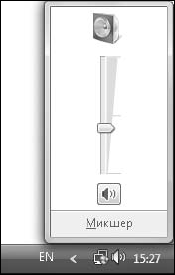
Рис. 4.21. Регулятор громкости
После перехода по ссылке Микшер появится окно Громкость (рис. 4.22), в котором можно регулировать уровни отдельных источников звука или отключать их. В этом окне присутствуют только те приложения, которые используют звуковые ресурсы системы в данный момент, и, чтобы отрегулировать уровень звука определенной программы, ее следует предварительно запустить.
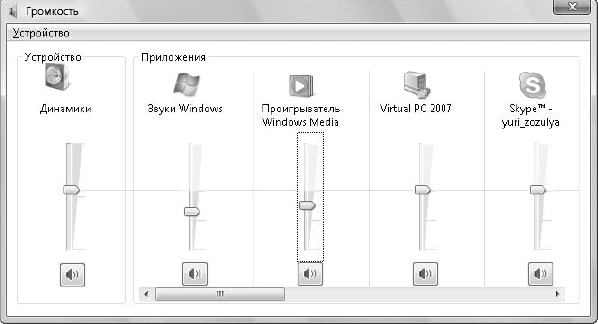
Рис. 4.22. Микшер громкости воспроизведения
- Атаки повторного воспроизведения
- Что делать, если не отображается регулятор громкости на Панели задач? Система пишет, что программа Громкость не была уст...
- 8.5. Как управлять процессом воспроизведения мультимедийных файлов?
- 1.2.6. Установка уровня громкости
- 5.1. Установка кодеков для воспроизведения МРЗ и DivX
- 5.1.3.2. Установка пакетов для воспроизведения МРЗ и видео
- Роль громкости
- Идеальная регулировка
- Урок 4.5. Проигрыватель Windows Media




